В данной закладке, указываются шаблоны регистрационных номеров для РКК всех БД (Рисунок 94).
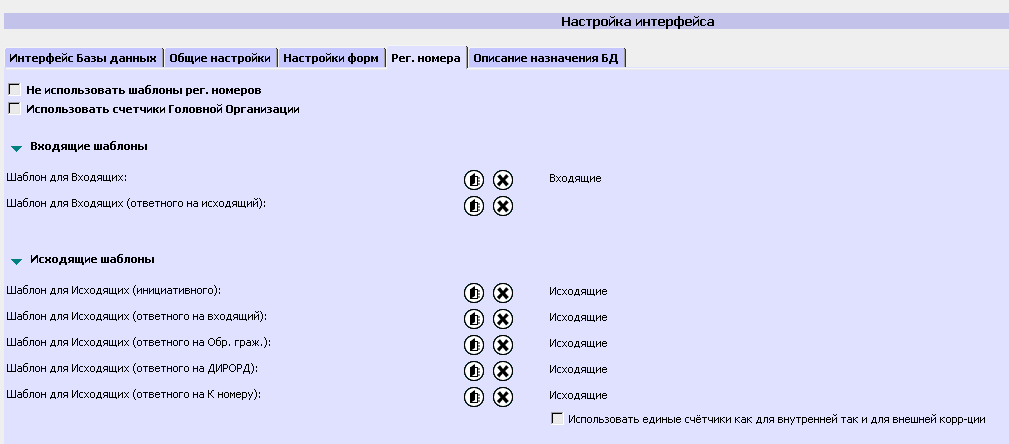
Рисунок 94 «Настройка интерфейса» - Закладка «Рег. номера»
Настройки, произведенные на этой закладке, позволят присваивать документам регистрационные номера, принятые в ГО. Шаблоны регистрационных номеров создаются в БД Справочник (см. раздел «Управление регистрационными номерами»). Если сделать отметку «Не использовать шаблоны рег. номеров», то при регистрации РКК регистрационный номер не присваивается, а в момент регистрации откроется БД Справочник для ручного выбора шаблона регистрационных номеров. Если сделать отметку «Использовать счетчики Головной Организации», то при регистрации РКК будут использоваться счетчики головной организации.
Выбор необходимого шаблона регистрационного номера осуществляется нажатием кнопки  , после чего отобразится представление БД Справочник «Шаблоны регистрационных номеров», описанное выше. Установить курсор на нужном шаблоне и нажать кнопку «ОК». При необходимости, перевыбрать шаблон осуществляется такими же действиями.
, после чего отобразится представление БД Справочник «Шаблоны регистрационных номеров», описанное выше. Установить курсор на нужном шаблоне и нажать кнопку «ОК». При необходимости, перевыбрать шаблон осуществляется такими же действиями.
Для ГО, использующих сквозную нумерацию, внутренней и внешней корреспонденции предназначено поле «Использовать единые счетчики, как для внутренней, так и внешней корреспонденции» (Рисунок 95).
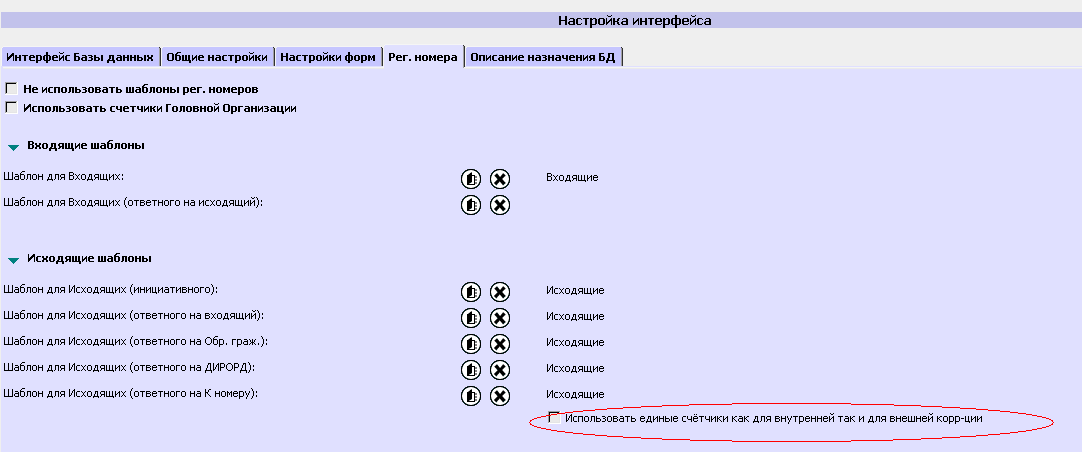
Рисунок 95 Настраиваемое использование единых счетчиков
При регистрации обращений граждан по умолчанию счетчик обращений сквозной для письменных и устных обращений. Для различия данных обращений необходимо активировать поле «Счетчики устных и письменных обращений граждан различны» (Рисунок 96).
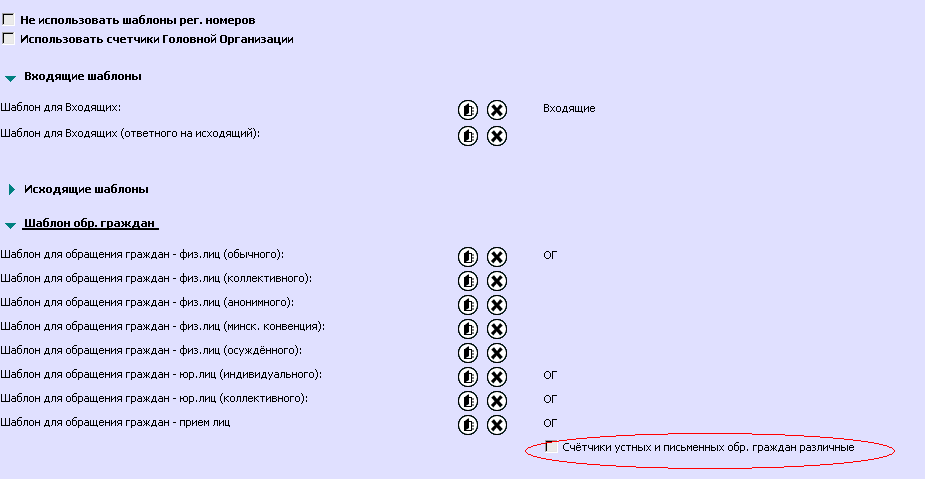
Рисунок 96 Настраивание счетчиков обращений граждан
Описание назначения БД – закладка, где описано назначение баз данных «Корреспонденция», «ДИРОРД», «Обращения лиц», «ОРД» (Рисунок 97).
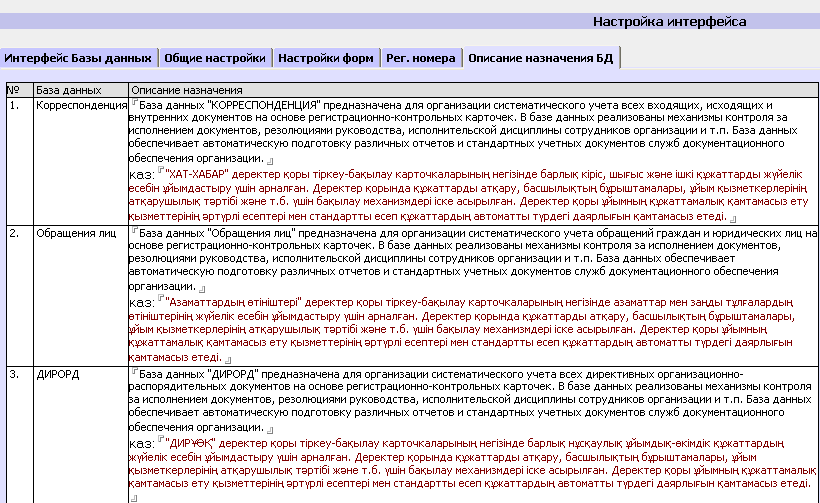
Рисунок 97 Настройка интерфейса – Закладка «Описание назначения БД»
Удаление документов из БД Корреспонденция в «Корзину»
Назначение
Функционал удаление документов в «корзину» предназначен для «мягкого» удаления документов из БД и при необходимости их восстановление.
Условия применения
Применяется для удаления ошибочно введенных документов в БД ЕСЭДО. Ошибочно введенные документы пользователем перемещаются в «Корзину». Каждая БД ЕСЭДО имеет собственную корзину удаленных документов.
Перемещение документов в «Корзину» доступно пользователям ЕСЭДО, имеющих права на удаление документов.
Восстановление документов возможно только после «мягкого удаления». Функционал восстановления документов доступен только администратору системы.
Очистка «Корзины» производится администратором системы. После очистки корзины документы восстановлению не подлежат.
«Корзина» удаленных документов – это представление данных, которое находится в разделе «Для Администратора» БД ЕСЭДО (Рисунок 98).
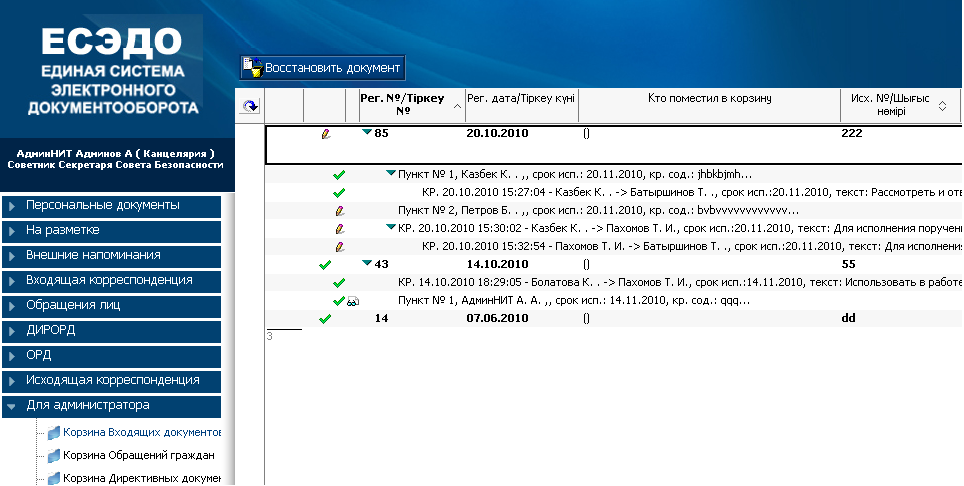 Рисунок 98 Представления данных БД «Корреспонденция»
Рисунок 98 Представления данных БД «Корреспонденция»
Данное представление доступно только администратору системы и используется для мониторинга удаленных пользователями документов.
Подготовка к работе.
Назначить права доступа:
¾ пользователям установить роль «DeleteInRB» для перемещения документов в «Корзину»;
¾ администратору системы установить роль «DeleteInRB» и установить право «Delete documents» для очистки «Корзины».
Описание функционала
«Мягкое удаление» документов – перемещение документов в «Корзину». В случае ошибочного ввода документов в БД ЕСЭДО пользователь может переместить документ в «Корзину». Для этого необходимо на выделенном документе (щелчок левой кнопки мышки на документе) нажать на кнопку  . Далее система запросит подтверждения операции (Рисунок 99). Нажатие на кнопку «Да» удалит документ в «Корзину», нажатие на кнопку «Нет» отменит операцию.
. Далее система запросит подтверждения операции (Рисунок 99). Нажатие на кнопку «Да» удалит документ в «Корзину», нажатие на кнопку «Нет» отменит операцию.

Рисунок 99 «Системное сообщение о подтверждении операции перемещения документа в корзину»
Очистка «Корзины» - физическое удаление документов из БД ЕСЭДО. Для этого необходимо
1. в представлении «Корзина» отметить документы на удаление (щелчок левой кнопки мышки на документе);
2. нажать «Delete»;
3. нажать F9 для обновления представления.



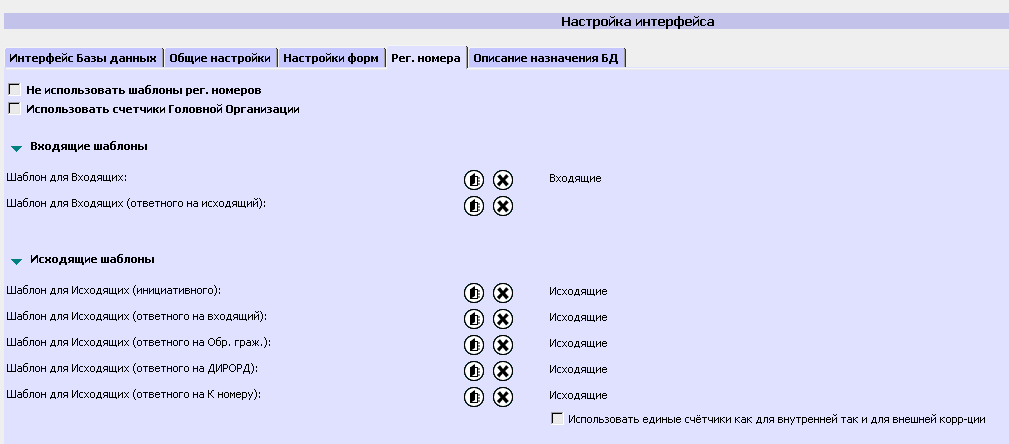
 , после чего отобразится представление БД Справочник «Шаблоны регистрационных номеров», описанное выше. Установить курсор на нужном шаблоне и нажать кнопку «ОК». При необходимости, перевыбрать шаблон осуществляется такими же действиями.
, после чего отобразится представление БД Справочник «Шаблоны регистрационных номеров», описанное выше. Установить курсор на нужном шаблоне и нажать кнопку «ОК». При необходимости, перевыбрать шаблон осуществляется такими же действиями.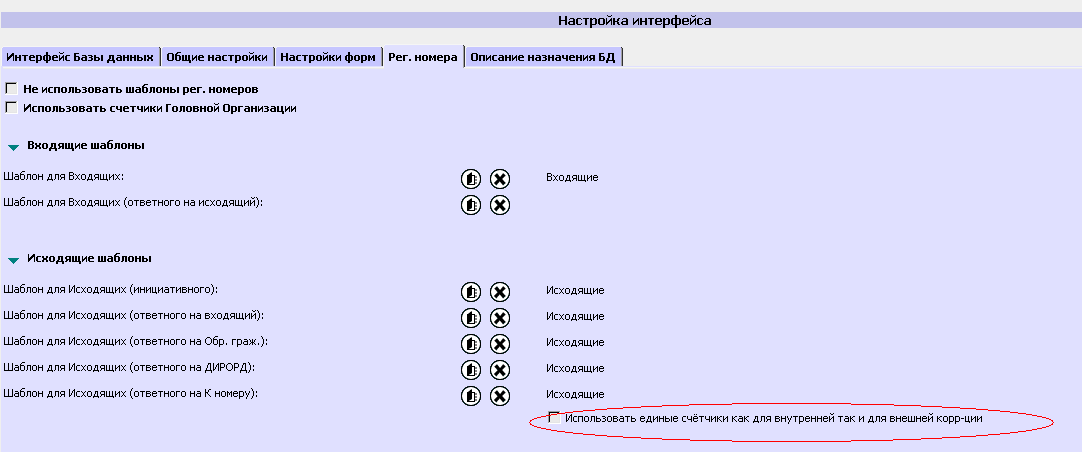
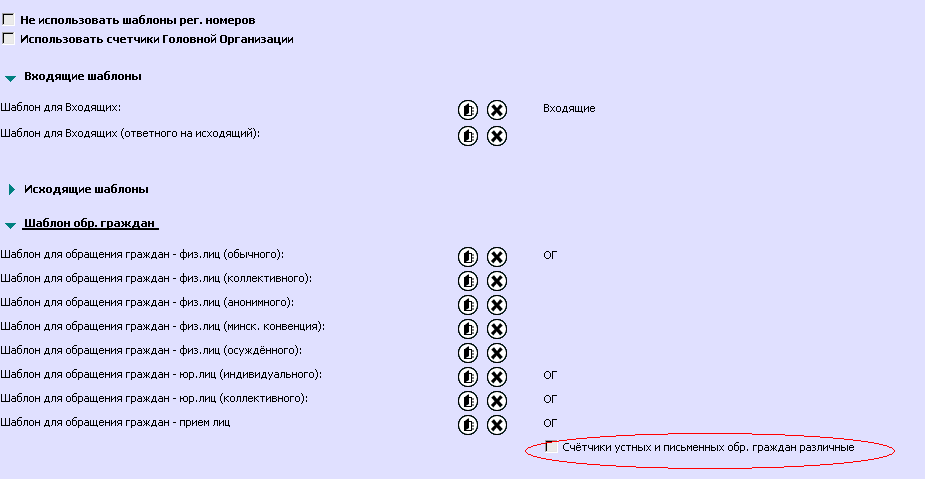
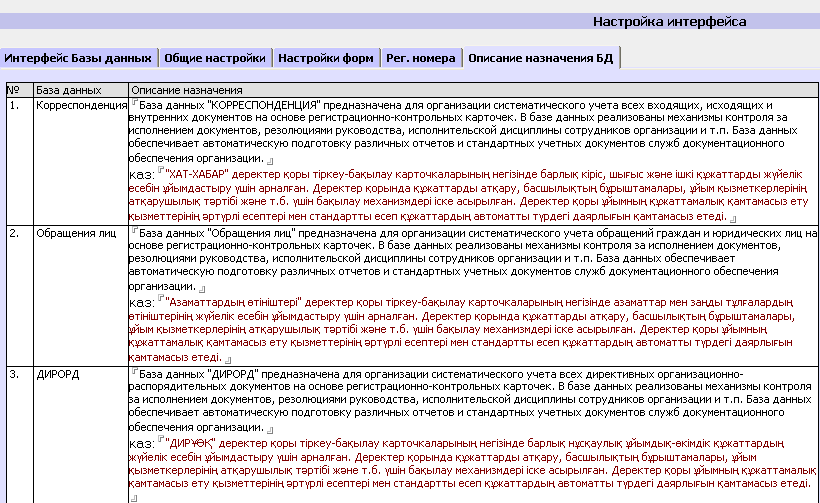
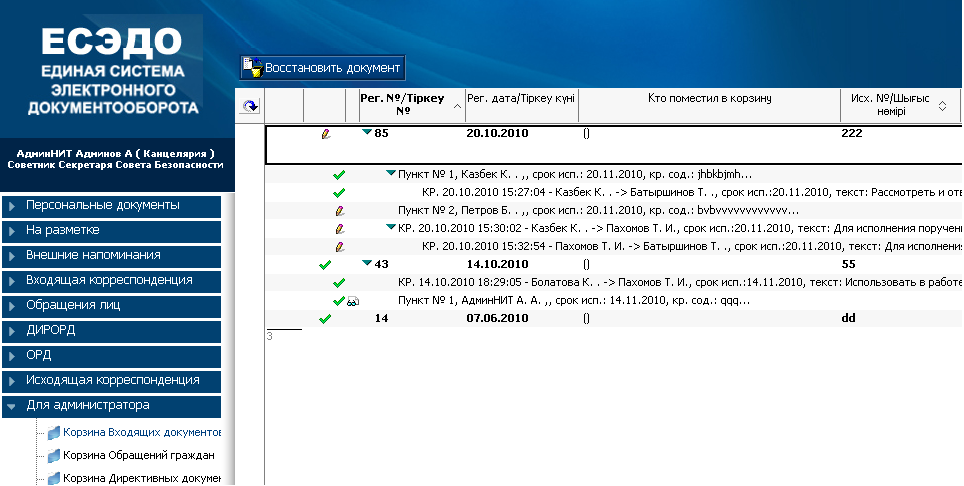 Рисунок 98 Представления данных БД «Корреспонденция»
Рисунок 98 Представления данных БД «Корреспонденция» . Далее система запросит подтверждения операции (Рисунок 99). Нажатие на кнопку «Да» удалит документ в «Корзину», нажатие на кнопку «Нет» отменит операцию.
. Далее система запросит подтверждения операции (Рисунок 99). Нажатие на кнопку «Да» удалит документ в «Корзину», нажатие на кнопку «Нет» отменит операцию.



